私たち全員が、Windows Photo ViewerまたはWindows 10の新しいPhotosアプリを使用して、画像のスライドショー機能を使用しています。WindowsPhoto ViewerまたはPhotosアプリのスライドショーボタンをクリックすると、画像のスライドショー機能を簡単に開始できます。
かなりの数のPCユーザーは、写真スライドショーをする必要があります。 ほとんどのユーザーは、Windows 10のWindowsフォトビューアまたはフォトアプリを使用して画像のスライドショーを表示します。
しかし、ほとんどのユーザーが気付いていないのは、フォルダ内にある写真のスライドショーを開始するためにWindowsフォトビューア、フォトアプリ、その他のフォトビューアを開く必要がないということです。 つまり、Windows 10でスライドショーを開始するために手動でWindows Photo ViewerまたはPhotosアプリを開く必要はありません。
Windows 10のファイルエクスプローラからスライドショーを開始する
Windows 10にはこの便利な機能があります(この機能はWindows 8でも使用可能です)。これにより、写真が配置されているフォルダから直接画像のスライドショーを開始できます。スライドショーボタンをクリックしてスライドショーを開始します。
リボンを最小化せずにファイルエクスプローラを使用していたユーザーはこの機能を認識している可能性がありますが、リボンを最小化した状態でファイルエクスプローラを使用したいユーザーはまだこの機能を発見していない可能性があります。
下記の指示に従って、Windows 10のファイルエクスプローラから画像のスライドショーを開始します。
ステップ1:ファイルエクスプローラを開き、写真が含まれているフォルダに移動します。
ステップ2:フォルダを開いた後、それを選択するために画像ファイルをクリックしてください。

ステップ3:リボンの[管理 ]タブをクリックし、 [スライドショー]オプションをクリックしてすべての写真のスライドショーを開始します。
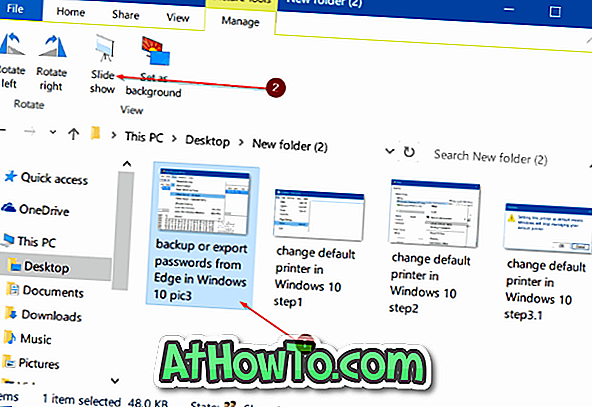
また、[管理]タブが表示されていないか表示されている場合は、画像ファイルが選択されていないためです。 フォルダ内の画像ファイルをクリックして[管理]タブを表示します。
特定の写真のみを含める場合は、スライドショーに表示する写真を選択してから[スライドショー]オプションをクリックしてください。
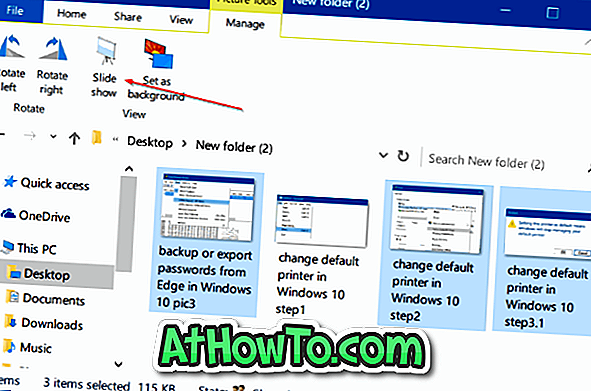
これがお役に立てば幸いです。














